excel如何合并同类项
时间:2021-06-04 来源:互联网
今天PHP爱好者为您带来excel如何合并同类项方法:首先点击“分类汇总”,“汇总方式”选择“计数”,“分类字段”选择指定列;然后在新列顶格输入文字,按下“ctrl+g”键调出定位,选择“空值”;接着选择“合并居中”,取消“分类汇总”;最后选中空白列,点击“格式刷”,选择目标列即可。希望对大家有所帮助。

excel如何合并同类项
本教程操作环境:windows7系统、wps office2016版、Dell G3电脑。
首先将目标列排好序(使相同数据在一起),点击红框中的“B”选中目标列(我们这里的目标列是“总监”)
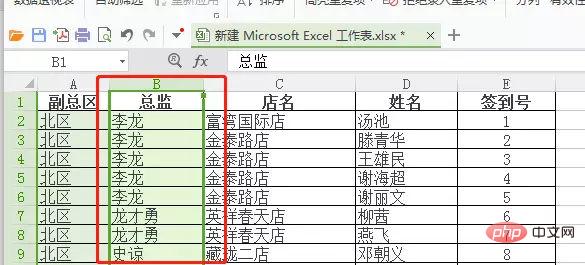
点击最上方的菜单:数据-分类汇总
![1622180037363083.jpg ~(LIH9QW2N]K0CMF)E98N13.jpg](https://images.phpfans.net/img/20210602/img_60b6df16d658232.jpg)
在分类汇总弹窗中设置如下,最后点击确定
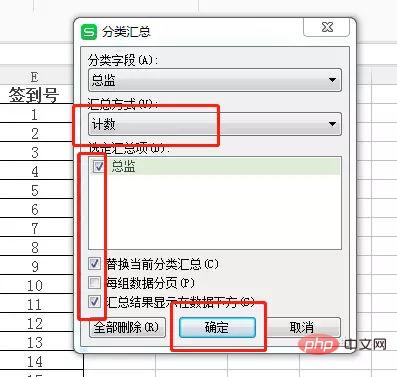
我们看到总监旁边多了一列,在顶格打个字,然后选中该列,如图所示
![1622180166428430.jpg 1$0ML)I@MUKWS))T]$7TV@X.jpg](https://images.phpfans.net/img/20210602/img_60b6df176f60834.jpg)
快捷键呼出定位弹窗如下,选择“空值”然后点“定位”
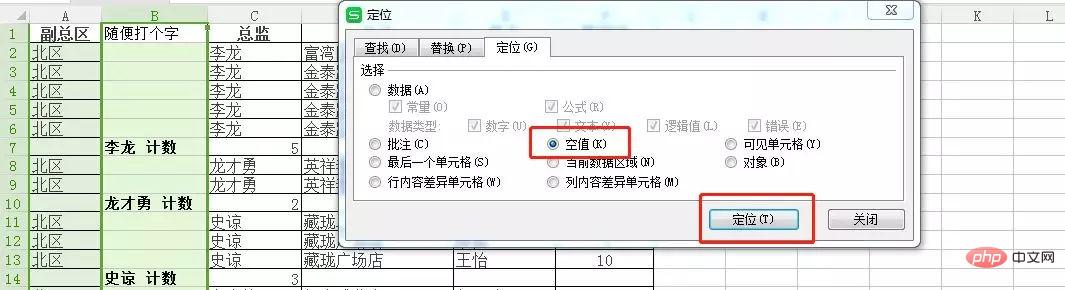
接下来点击菜单:开始-合并居中,会看到下图这样
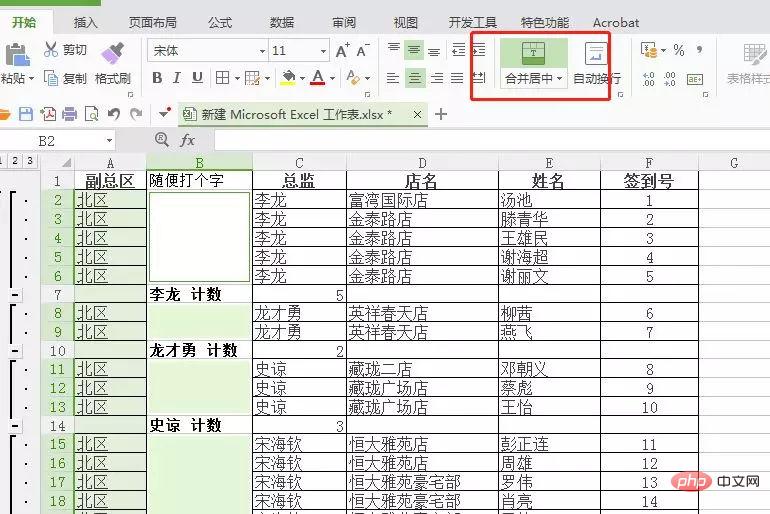
这一步和第2、3步差不多,我们全选表格,点击菜单:数据-分类汇总。这次不是点“确定”,而是点“全部删除”
![1622180889554688.jpg KC9(I]AWGO8S7R(ZY[3NKTM.jpg](https://images.phpfans.net/img/20210602/img_60b6df185868037.jpg)
之后看到的是下面这样,我们选中空白列,点击菜单:开始-选中空白列-点格式刷
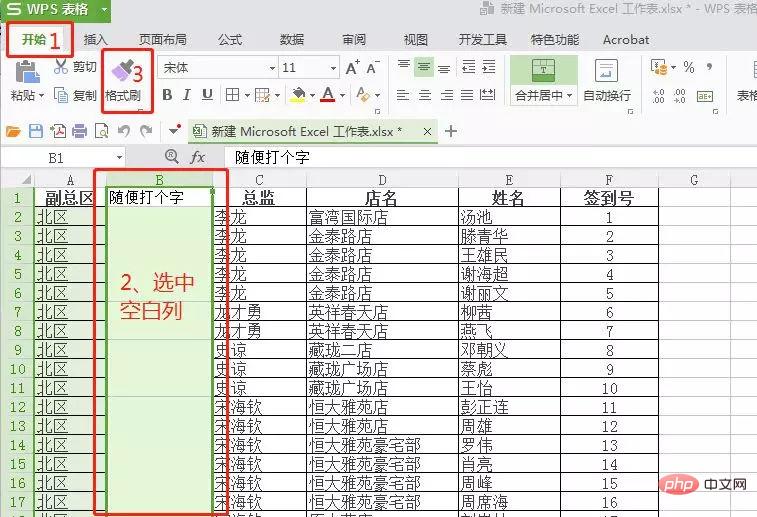
紧着着选中“目标列”,我们这里是总监。你会发现,我们的目标已经实现了
![1622181102812653.jpg 4B)7%U5`]SY)PRTC$0JB)WY.jpg](https://images.phpfans.net/img/20210602/img_60b6df190850439.jpg)
以上就是excel如何合并同类项的详细内容,更多请关注php爱好者其它相关文章!
相关阅读更多 +
-
 deepseek网页版登录入口在哪-deepseek网页版真的免费吗 2025-12-28
deepseek网页版登录入口在哪-deepseek网页版真的免费吗 2025-12-28 -
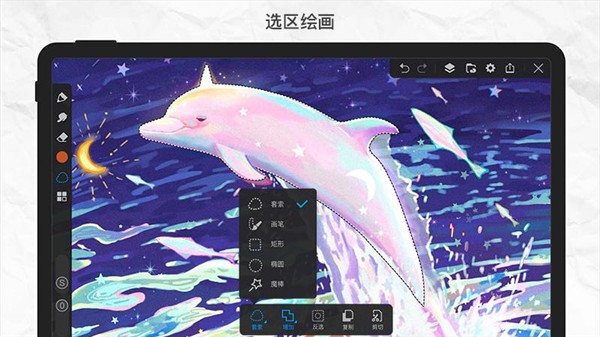 画世界pro下载苹果版最新-画世界pro app下载官方正版 2025-12-28
画世界pro下载苹果版最新-画世界pro app下载官方正版 2025-12-28 -
 美团网页版登录入口-美团官网快捷登录入口 2025-12-28
美团网页版登录入口-美团官网快捷登录入口 2025-12-28 -
 “脆皮鸭”是什么梗?全网爆火的网络流行语 2025-12-28
“脆皮鸭”是什么梗?全网爆火的网络流行语 2025-12-28 -
 画世界pro免费下载安装包 - 画世界pro官方正版下载最新版本 2025-12-28
画世界pro免费下载安装包 - 画世界pro官方正版下载最新版本 2025-12-28 -
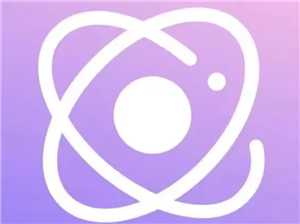 引力圈官网直达入口-引力圈如何精准搜索作者 2025-12-28
引力圈官网直达入口-引力圈如何精准搜索作者 2025-12-28
最近更新





